iPhone11如何选择性关闭后台app刷新?
1、首先点击进入“设置”。
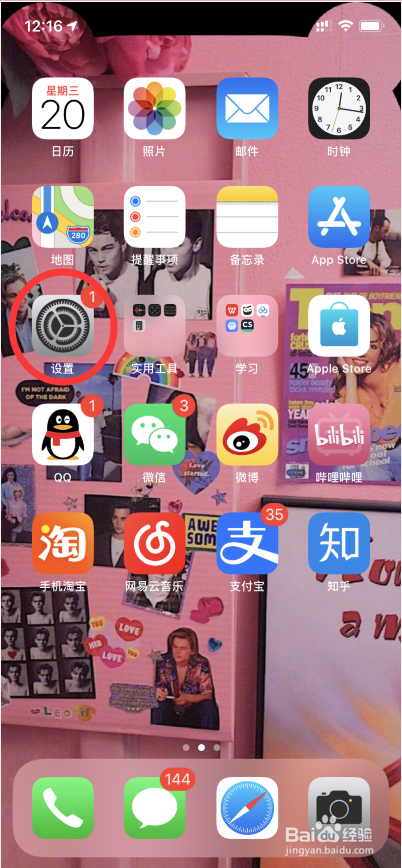
2、在设置里点击“通用”。
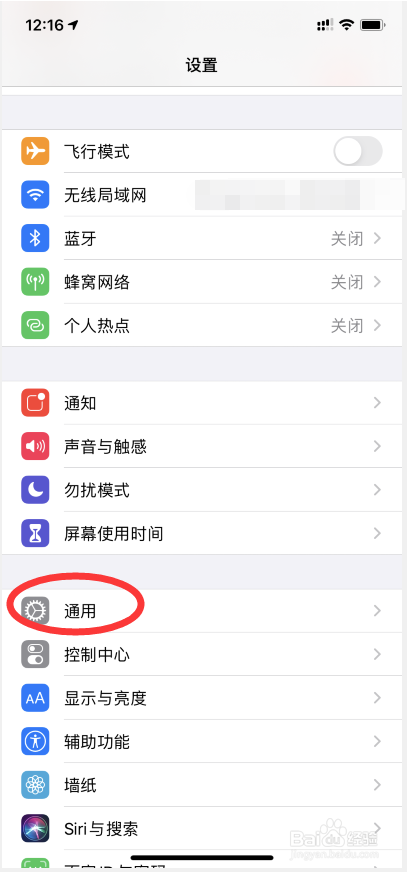
3、进入通用后,再点击“后台app刷新”。
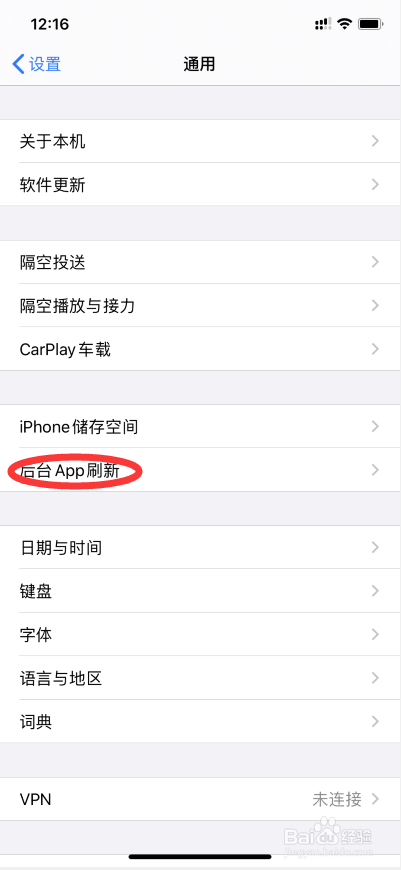
4、将后台app刷新打开,可以看到允许后台app刷新的程序。


5、进入后选择app后台刷新的软件。

6、然后再回到app刷新页面,关闭后台app刷新。
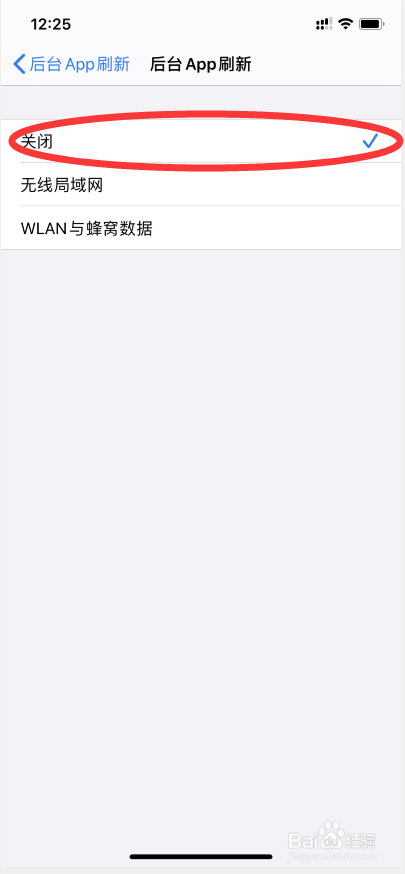
7、选择可以后台app刷新的页面显示vs禁止后台app刷新的页面显示如下。


1、首先点击进入“设置”。
2、在设置里点击“通用”。
3、进入通用后,再点击“后台app刷新”。
4、将后台app刷新打开,可以看到允许后台app刷新的程序。
5、进入后选择app后台刷新的软件。
6、然后再回到app刷新页面,关闭后台app刷新。
7、选择可以后台app刷新的页面显示vs禁止后台app刷新的页面显示如下。
声明:本网站引用、摘录或转载内容仅供网站访问者交流或参考,不代表本站立场,如存在版权或非法内容,请联系站长删除,联系邮箱:site.kefu@qq.com。
阅读量:155
阅读量:147
阅读量:116
阅读量:26
阅读量:48